VPNとは?VPN仮想プライベートネットワークのメリットとデメリット

VPNとは何か、そのメリットとデメリットは何でしょうか?WebTech360と一緒に、VPNの定義、そしてこのモデルとシステムを仕事にどのように適用するかについて考えてみましょう。
新しいデスクトップパソコンやノートパソコンを購入する際、基本的なスペックのデバイスを購入することで費用を節約できます。RAMをアップグレードすることで、後からパフォーマンスを向上させることができます。問題は、あなたのデスクトップパソコンやノートパソコンにどれくらいのRAMを搭載できるかということです。すでに最大容量まで搭載されているのでしょうか?それとも、アップグレードの余地があるのでしょうか?Windows、Mac、Linuxデバイスでサポートされている最大RAM容量を確認する方法を見てみましょう。
Windowsコンピュータの最大RAM容量を確認する方法
Windowsユーザーは、以下のコマンドを使用してコマンドプロンプトで最大RAMサイズを確認できます。最終的な値はキロバイト単位で表示されますが、この値を1048576で割ることで簡単にギガバイト単位に変換できます。
wmic memphysical get MaxCapacity, MemoryDevices以下の例では、最大 RAM サイズが 33554432 であることを示しています。この数値を 1048576 で割ると32 GBになります。
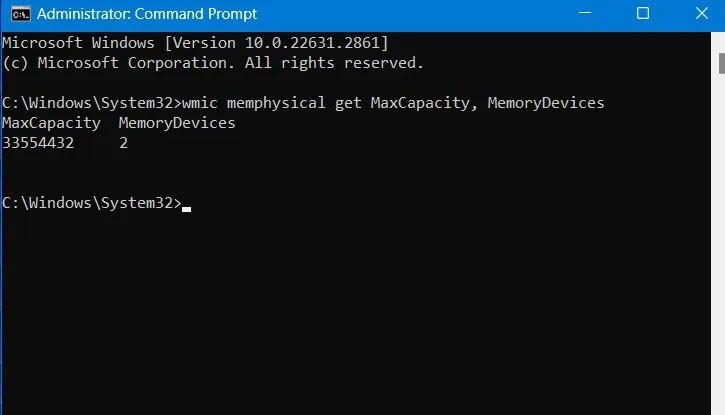
このコマンドは、マザーボードにメモリデバイス(またはメモリスロット)が2つあることも示します。これにより、スロットあたりのRAMの最大容量が簡単にわかります。RAMの最大容量をスロット数で割るだけです。
上記の例では、32 : 2 = 16GBとなります。
したがって、このデバイスでは、各スロットに最大 16 GB の RAM をインストールでき、合計 32 GB になります。
macOSで最大RAM容量を確認する方法
Macの最大RAM容量を確認する最も簡単な方法は、Appleメニューの「このMacについて」にアクセスすることです。「詳細情報」ボタンをクリックして、システム仕様を確認してください。
ハードウェアの概要セクションは、ハードウェアにあります。
お使いのMacBookによって最大RAM容量は異なります。MacBook Airまたは旧モデルのMacBook Proの場合、サポートされる最大RAM容量は表示されているメモリ容量と同じです(この例では8GB)。
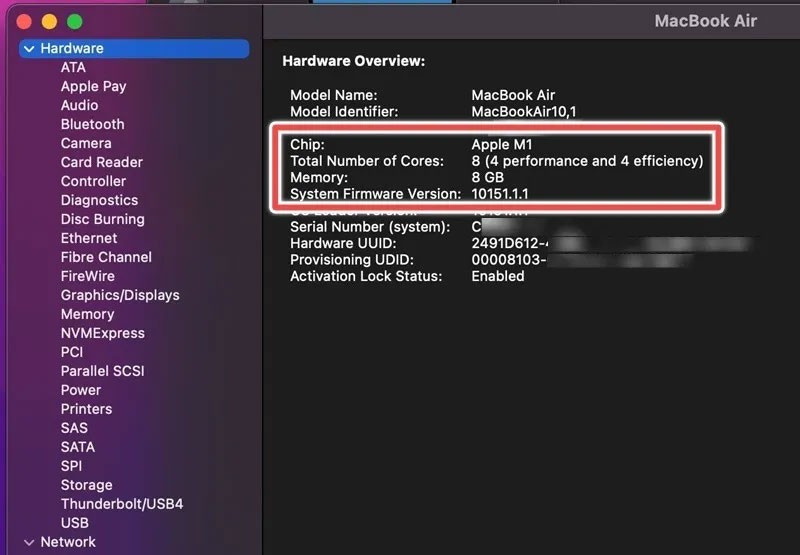
ただし、Apple M2/M3 ProまたはMaxチップを搭載した最新のMac Proモデルをお持ちの場合は、デバイスでサポートされるRAMの最大容量ははるかに高くなります。これらのデバイスでは、コアの総数に注目してください。これは、デバイスがサポートできるRAMの容量を評価する上で重要な役割を果たします。パフォーマンスコアの数が多いほど、RAMのアップグレードが可能になります。
2023年に発売された12コアのMacBook Pro(16GBの統合メモリ、少なくとも8つのパフォーマンスコア、Apple M2 Proチップ搭載)をお持ちの場合、サポートされるRAMの最大容量は32GBになります。Apple M2 Maxチップと38コアのGPUを搭載すると、サポートされるRAMの最大容量は96GBに増加します。
注意:MacBook ProにRAMを増設する場合は、Apple認定のメモリのみご使用いただけます。また、LR-DIMMとR-DIMMのRAMを混在させることはできません。多くのMacBook Proモデルでは、RAMの増設は購入時のみ可能で、後から増設することはできませんのでご注意ください。また、ご自身でRAMを増設する際に破損した場合、Appleは将来的にデバイスの修理を拒否する場合があります。
Linuxで最大RAMサイズを確認する方法
Linux で最大 RAM サイズを確認するには、ディストリビューションのターミナルに移動し、dmidecode コマンドを使用します。
ディストリビューションにデフォルトでインストールされていない場合は、それぞれのディストリビューションのコマンドを使用してインストールします。
#ubuntu/debian
sudo apt install dmidecode
#arch
sudo pacman -S dmidecode
#Fedora
sudo dnf install dmidecode
#openSUSE
sudo zypper in dmidecodedmidecode がインストールされたら、次のコマンドを実行します。
sudo dmidecode -t 16メモリ容量とデバイス(またはスロット)の数に関する情報が表示されます。この例では、Ubuntu仮想マシンにはメモリスロットが1つあり、最大3GB(3000MB)のRAM(スロットあたり3GB)が搭載されています。
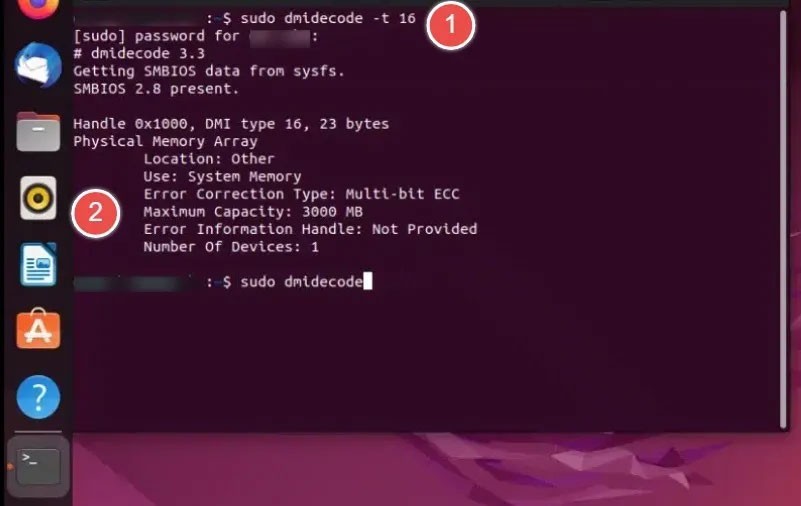
コンピューターに搭載されている RAM の容量を確認するには、 「RAM の速度、タイプ、RAM の容量を確認する方法」の記事を参照してください。
RAMの最大容量を把握する方法を知っておくのは良いことですが、今すぐRAMをアップグレードする準備が整っていないかもしれません。代わりに、メモリ使用量が多い場合のトラブルシューティング方法を学びましょう。また、不要なソフトウェアの不具合を防ぐために、定期的にRAMの状態を確認してください。
VPNとは何か、そのメリットとデメリットは何でしょうか?WebTech360と一緒に、VPNの定義、そしてこのモデルとシステムを仕事にどのように適用するかについて考えてみましょう。
Windows セキュリティは、基本的なウイルス対策だけにとどまりません。フィッシング詐欺の防止、ランサムウェアのブロック、悪意のあるアプリの実行防止など、様々な機能を備えています。しかし、これらの機能はメニューの階層構造に隠れているため、見つけにくいのが現状です。
一度学んで実際に試してみると、暗号化は驚くほど使いやすく、日常生活に非常に実用的であることがわかります。
以下の記事では、Windows 7で削除されたデータを復元するためのサポートツールRecuva Portableの基本操作をご紹介します。Recuva Portableを使えば、USBメモリにデータを保存し、必要な時にいつでも使用できます。このツールはコンパクトでシンプルで使いやすく、以下のような機能を備えています。
CCleaner はわずか数分で重複ファイルをスキャンし、どのファイルを安全に削除できるかを判断できるようにします。
Windows 11 でダウンロード フォルダーを C ドライブから別のドライブに移動すると、C ドライブの容量が削減され、コンピューターの動作がスムーズになります。
これは、Microsoft ではなく独自のスケジュールで更新が行われるように、システムを強化および調整する方法です。
Windows ファイルエクスプローラーには、ファイルの表示方法を変更するためのオプションが多数用意されています。しかし、システムのセキュリティにとって非常に重要なオプションが、デフォルトで無効になっていることをご存知ない方もいるかもしれません。
適切なツールを使用すれば、システムをスキャンして、システムに潜んでいる可能性のあるスパイウェア、アドウェア、その他の悪意のあるプログラムを削除できます。
以下は、新しいコンピュータをインストールするときに推奨されるソフトウェアのリストです。これにより、コンピュータに最も必要な最適なアプリケーションを選択できます。
フラッシュドライブにオペレーティングシステム全体を保存しておくと、特にノートパソコンをお持ちでない場合、非常に便利です。しかし、この機能はLinuxディストリビューションに限ったものではありません。Windowsインストールのクローン作成に挑戦してみましょう。
これらのサービスのいくつかをオフにすると、日常の使用に影響を与えずに、バッテリー寿命を大幅に節約できます。
Ctrl + Z は、Windows で非常によく使われるキーの組み合わせです。基本的に、Ctrl + Z を使用すると、Windows のすべての領域で操作を元に戻すことができます。
短縮URLは長いリンクを簡潔にするのに便利ですが、実際のリンク先を隠すことにもなります。マルウェアやフィッシング詐欺を回避したいのであれば、盲目的にリンクをクリックするのは賢明ではありません。
長い待ち時間の後、Windows 11 の最初のメジャー アップデートが正式にリリースされました。
VPNとは何か、そのメリットとデメリットは何でしょうか?WebTech360と一緒に、VPNの定義、そしてこのモデルとシステムを仕事にどのように適用するかについて考えてみましょう。
Windows セキュリティは、基本的なウイルス対策だけにとどまりません。フィッシング詐欺の防止、ランサムウェアのブロック、悪意のあるアプリの実行防止など、様々な機能を備えています。しかし、これらの機能はメニューの階層構造に隠れているため、見つけにくいのが現状です。
一度学んで実際に試してみると、暗号化は驚くほど使いやすく、日常生活に非常に実用的であることがわかります。
以下の記事では、Windows 7で削除されたデータを復元するためのサポートツールRecuva Portableの基本操作をご紹介します。Recuva Portableを使えば、USBメモリにデータを保存し、必要な時にいつでも使用できます。このツールはコンパクトでシンプルで使いやすく、以下のような機能を備えています。
CCleaner はわずか数分で重複ファイルをスキャンし、どのファイルを安全に削除できるかを判断できるようにします。
Windows 11 でダウンロード フォルダーを C ドライブから別のドライブに移動すると、C ドライブの容量が削減され、コンピューターの動作がスムーズになります。
これは、Microsoft ではなく独自のスケジュールで更新が行われるように、システムを強化および調整する方法です。
Windows ファイルエクスプローラーには、ファイルの表示方法を変更するためのオプションが多数用意されています。しかし、システムのセキュリティにとって非常に重要なオプションが、デフォルトで無効になっていることをご存知ない方もいるかもしれません。
適切なツールを使用すれば、システムをスキャンして、システムに潜んでいる可能性のあるスパイウェア、アドウェア、その他の悪意のあるプログラムを削除できます。
以下は、新しいコンピュータをインストールするときに推奨されるソフトウェアのリストです。これにより、コンピュータに最も必要な最適なアプリケーションを選択できます。
フラッシュドライブにオペレーティングシステム全体を保存しておくと、特にノートパソコンをお持ちでない場合、非常に便利です。しかし、この機能はLinuxディストリビューションに限ったものではありません。Windowsインストールのクローン作成に挑戦してみましょう。
これらのサービスのいくつかをオフにすると、日常の使用に影響を与えずに、バッテリー寿命を大幅に節約できます。
Ctrl + Z は、Windows で非常によく使われるキーの組み合わせです。基本的に、Ctrl + Z を使用すると、Windows のすべての領域で操作を元に戻すことができます。
短縮URLは長いリンクを簡潔にするのに便利ですが、実際のリンク先を隠すことにもなります。マルウェアやフィッシング詐欺を回避したいのであれば、盲目的にリンクをクリックするのは賢明ではありません。
長い待ち時間の後、Windows 11 の最初のメジャー アップデートが正式にリリースされました。













